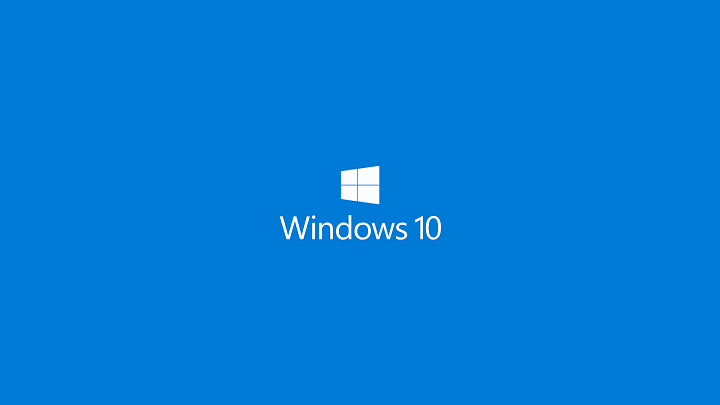
बहुप्रतीक्षित विंडोज 10 एनिवर्सरी अपडेट यहां है, और इसके साथ एक टन नई सुविधाएं और बग फिक्स आता है। इसे देखें, हम माइक्रोसॉफ्ट एज का उपयोग लास्टपास एक्सटेंशन के साथ कर रहे हैं, जिसने सोचा होगा? विंडोज 10 अब और अधिक परिष्कृत है और एक पूर्ण अनुभव की तरह लगता है, इसलिए जैसा कि अपेक्षित था, कई लोग यूएसबी स्टिक का उपयोग करके एक क्लीन इंस्टाल करना चाहेंगे।
अब, विंडोज 10 के लिए बूट करने योग्य यूएसबी स्टिक बनाना काफी आसान है। आपको कम से कम 6GB स्थान के साथ USB स्टिक, Windows 10 वर्षगांठ ISO और एक समर्थित कंप्यूटर की आवश्यकता होगी। आपको कुछ धैर्य की भी आवश्यकता होगी क्योंकि सब कुछ उठने और चलने में कुछ मिनट लगेंगे, लेकिन उस मामले के लिए डीवीडी, या यहां तक कि ब्लू-रे का उपयोग करने से भी तेज।
आईएसओ डाउनलोड करने से पहले, निर्धारित करें कि आपको विंडोज 10 के किस संस्करण की आवश्यकता होगी। क्या आपके पास 4GB से कम RAM है? फिर हम विंडोज 10 के 32-बिट संस्करण की सलाह देते हैं। यदि नहीं, तो 64-बिट संस्करण के लिए जाएं जैसे आप बॉस हैं।
अब जब सब कुछ हो गया है, तो कमांड प्रॉम्प्ट विधवाओं को खोलने और निम्नलिखित कदम उठाने का समय आ गया है:
- विभाजन सॉफ्टवेयर खोलने के लिए "डिस्कपार्ट" कमांड का उपयोग करें। जारी रखने के लिए आपको यूएसी संकेत स्वीकार करने की आवश्यकता हो सकती है।
- अपने डिवाइस से जुड़े सभी स्टोरेज डिवाइस की सूची देखने के लिए "लिस्टडिस्क" कमांड का उपयोग करें।
- आपके द्वारा उपयोग किए जा रहे USB ड्राइव की डिस्क संख्या की पहचान करें। इसे आसान बनाने के लिए, बस आकार कॉलम को उसकी क्षमता से पहचानने के लिए देखें। इसके अलावा, यह आम तौर पर सूचीबद्ध अंतिम है।
- यूएसबी ड्राइव का चयन करने के लिए "डिस्क एक्स चुनें" कमांड का प्रयोग करें। एक्स को उस डिस्क नंबर से बदलें जो आपको पहले मिला था।
- USB ड्राइव को मिटाने के लिए "क्लीन" कमांड का उपयोग करें।
- उस पर प्राथमिक विभाजन बनाने के लिए "विभाजन प्राथमिक बनाएँ" कमांड का उपयोग करें।
- इसे चुनने के लिए "सेलेक्ट पार्टीशन 1" कमांड का उपयोग करें।
- प्राथमिक विभाजन को सक्रिय बनाने के लिए "सक्रिय" कमांड का उपयोग करें।
- प्राथमिक विभाजन को FAT32 ड्राइव के रूप में जल्दी से प्रारूपित करने के लिए "format fs=fat32 quick" कमांड का उपयोग करें।
- USB ड्राइव के प्राथमिक विभाजन को एक अक्षर असाइन करने के लिए "असाइन करें" कमांड का उपयोग करें।
अंत में, आईएसओ फ़ाइल से सामग्री को अपने यूएसबी स्टिक पर कॉपी करें और आप जाने के लिए अच्छे हैं। अब, जब हम कॉपी कहते हैं, तो हमारा मतलब आईएसओ फाइल को ही कॉपी नहीं करना है। ISO फ़ाइल माउंट करें, सब कुछ अंदर कॉपी करें, और उन्हें USB स्टिक के अंदर पेस्ट करें।
हमें यह बताना चाहिए कि आपको पता होना चाहिए कि अपने कंप्यूटर को USB ड्राइव से बूट करने की अनुमति कैसे दी जाए। इसका तरीका निर्माता से निर्माता में भिन्न होता है।
संबंधित कहानियां जिन्हें आपको देखना चाहिए:
- नया Xbox One बिल्ड USB कीबोर्ड और पार्टी चैट की समस्याओं को ठीक करता है
- यह नया USB-C मल्टी-पोर्ट हब आपके Windows 10 लैपटॉप के लिए डॉकिंग स्टेशन के रूप में कार्य करता है
- अब आप विंडोज 10 पर आइपॉड को यूएसबी स्टोरेज डिवाइस के रूप में माउंट कर सकते हैं


